接続確認
・外部から自分のマシン(PC)につくったORACLE DATABASEに接続する時
・内部でsqlplusやA5SQLなどのクライアントで接続する時
予め接続の確認をしておいた方がスムーズにアクセスができます。
Oracleサーバとの接続を確認
ネットワーク自体に問題はないか、Oracleサーバが見えているか、をpingを使って確認します。
①オラクルDBのマシン名を調べる
オラクルDBを作っているマシンのコマンドプロンプトを立ち上げて
下記のコマンドを入力してください。
|
1 |
hostname |
②次にpingを使って接続の確認
|
1 |
ping マシン名 |
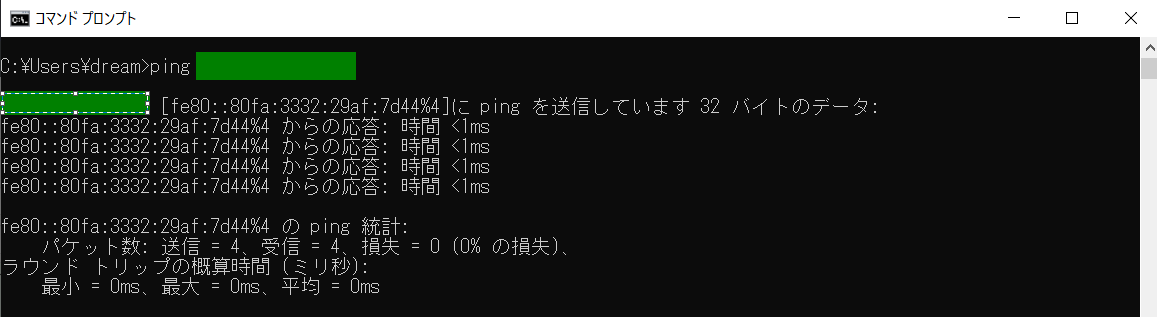
このように正常にマシンが動いていたら、速度計測をしてくれます。
リスナーとの接続・動作を確認
次にリスナーに関する情報を確認します。その前にリスナーについて簡単に説明します。
クライアントから接続要求をだすと、Oracleサーバではまずリスナーがその要求を受け取ります。
リスナーはその要求によりOracleデータベースにサーバープロセスを生成します。
以後はそのサーバープロセスがクライアントの要求を受け付けます。
このようにOracleデータベースが応答する前の段階でリスナーが呼ばれることになります。
したがって、ネットワークとの接続を確認できた後は、リスナーが正常に動作しているか確認することになります。
リスナーが正常に動作しているかの確認には、tnspingのコマンドを使います。
|
1 |
tnsping DBのサービス名 |
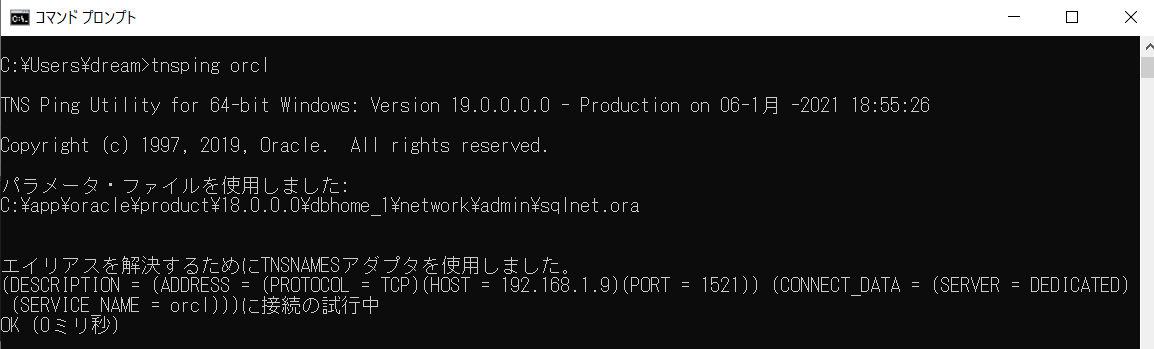
このようにサービスが正常に動いていたら速度計測をして「OK」とコマンド上に表示されます。
オラクルDBのサービス名の調べ方
前回の記事であるオラクルDBのインストール方法をお読みの方は「orcl」がサービス名になりますが
一応サービス名の調べ方をお教えします。
「tnsnames.ora」というリスナーの設定ファイルにサービス名が定義されています。
前回の手順通りインストールしている方は下記のディレクトリにあります。
C:\app\oracle\product\18.0.0.0\dbhome_1\network\admin
そうではない方は、オラクルDBをインストールしたファイルの「\network\admin」の中にあります。
それでも接続確認ができない場合
・リスナーが起動されているか
→ Oracleサーバでリスナーが起動されているか確認します。
・リスナーアドレスは正しいか
・リスナーで設定しているサービス名は正しいか
→ Oracleサーバのリスナー定義が正しくない可能性があります。
リスナー定義は下記のファイルに設定されています。
%ORACLE_HOME%\NETWORK\ADMIN\listener.ora
%ORACLE_HOME%\NETWORK\ADMIN\tnsnames.ora
Oracleデータベースとの接続・動作確認
リスナーまで接続できていることを確認できたら、
最後にOracleデータベースが正しく動作しているか確認します。
コマンドプロンプトでsqlplusを実行してクライアントして使ってもいいですし
A5SQLなどのクライアントアプリを使ってもいいです。
A5を使う場合は
ホスト名:ipconfigで調べてIpv4のIPアドレスを設定
ポート番号:1521
サービス名:ORCL(インストール時に設定)
ユーザ名:SYSTEM(デフォルトの親ユーザ名)
パスワード:(インストール時に設定)
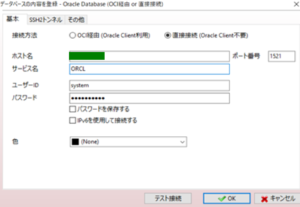
テスト接続を行い接続の確認をする。
接続確認ができない場合
・ネットサービス名は正しいか
→ クライアント側で設定しているネットサービス名が正しいか確認します。
ネットサービス名は下記のファイルに設定されています。
%ORACLE_HOME%\NETWORK\ADMIN\tnsnames.ora
・データベースは起動しているか
→ リスナーは動作していてもデータベースが起動していない場合があります。
・ユーザー名、パスワードは正しいか
→ 入力ミス、記憶ミスなどがないか確認します。

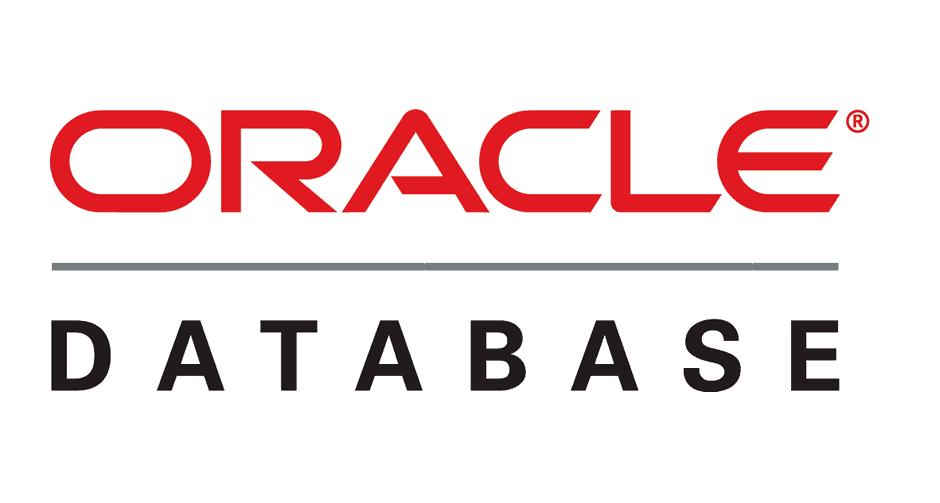
コメント